Remover BG, também conhecido como remoção de fundo, não é uma palavra nova para nós. Significa excluir o fundo indesejado de qualquer imagem, mantendo o objeto principal ou usando-o em outro local. No mundo digital, podemos fazer isso de várias maneiras facilmente.
No entanto, existem muitas ferramentas de remoção de BG no mercado. É uma perda de tempo pesquisar as ferramentas populares para pessoas comuns e iniciantes. Portanto, este guia identifica as maneiras mais fáceis de remover o fundo de fotos e vídeos em computadores e dispositivos móveis.
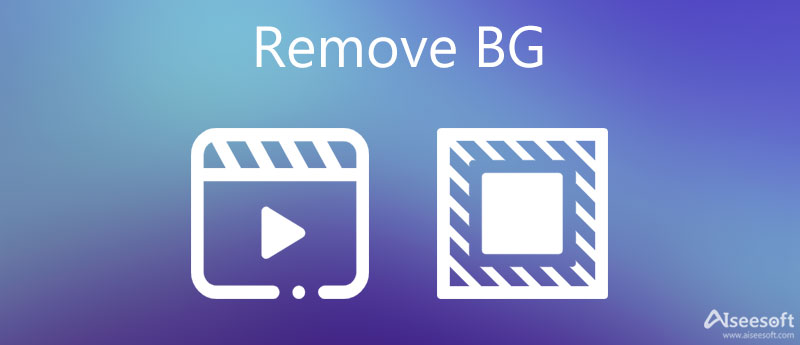
O que significa BG? BG é a abreviação de fundo. Na indústria visual, é a área atrás do objeto principal em uma foto ou vídeo. Às vezes, inclui primeiro plano, plano intermediário e plano de fundo. Os elementos mais próximos do objeto principal constituem o primeiro plano e o elemento mais distante do objeto principal é o plano de fundo.
Ao tirar uma foto ou gravar um vídeo, você pode decidir o plano de fundo e implantar o plano de fundo. Se você deseja obter o objeto principal e usá-lo em outros ambientes, deve remover o fundo original com um editor de fotos ou vídeos.
A maneira mais fácil de remover BG de fotos HD é Aiseesoft removedor de fundo grátis online. Ele permite que você carregue uma imagem e detecte e remova o fundo usando AI. Mais importante, ele não solicita a instalação de nenhum software em seu disco. Com ele, você pode desfrutar de benefícios como:
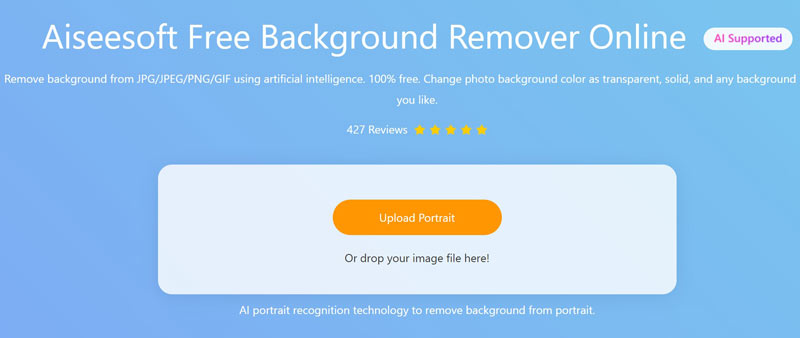
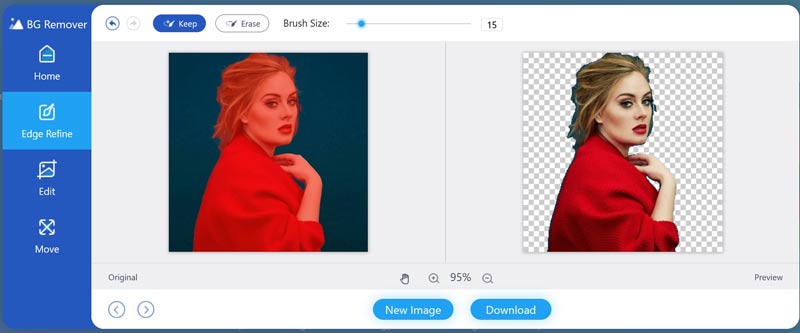
Nota: Além disso, você pode recortar a foto, adicionar um novo plano de fundo, girar ou virar a foto online com o removedor BG. Além disso, a ferramenta da web não adicionará marcas d'água às suas imagens.
O GIMP é um programa editor de fotos de código aberto para Windows, Mac e Linux. Ele inclui muitos recursos de edição de fotos que você pode encontrar no Photoshop ou em outro software profissional de edição de fotos. Para ser honesto, não é muito difícil remover o BG no GIMP.
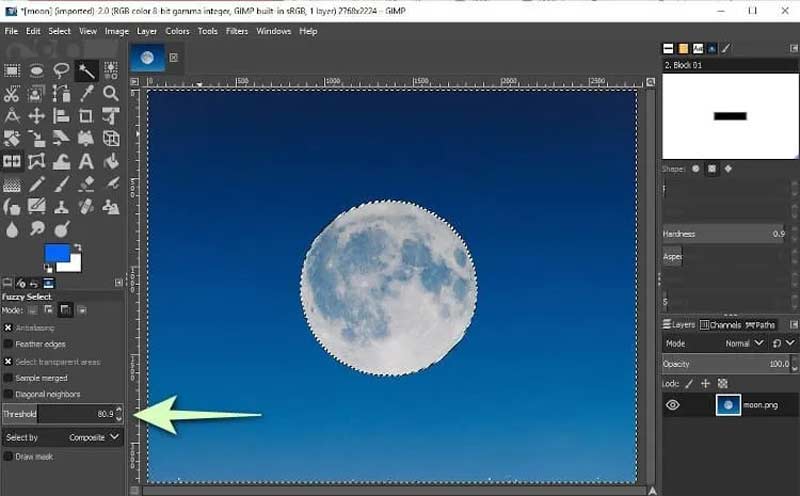
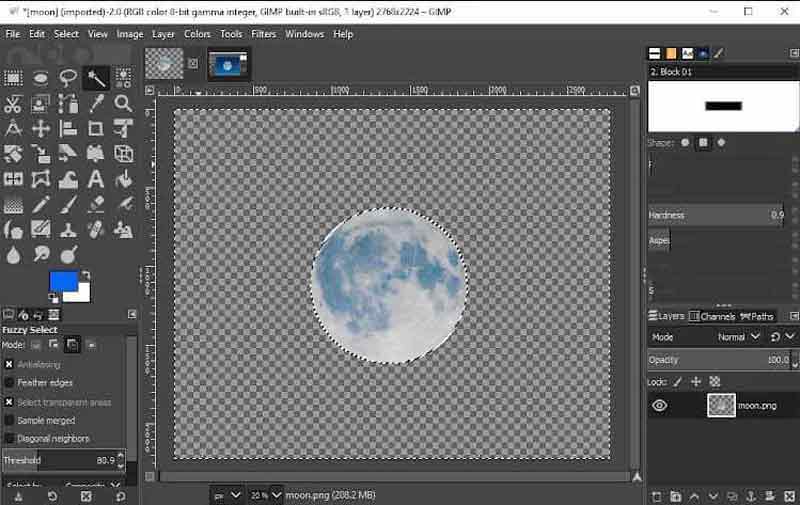
Nota: A ferramenta Fuzzy Select faz a seleção de acordo com as cores. Se o fundo de uma foto incluir várias cores, você poderá repetir a seleção e exclusão até que todas sejam excluídas.
Para dispositivos móveis, um aplicativo de remoção de BG é a maneira mais rápida de se livrar do fundo indesejado de fotos sem um computador. O aplicativo TouchRetouch, por exemplo, é um removedor de BG disponível para dispositivos iPhone e Android. Ele pode remover qualquer área da sua foto com um pincel. Lembre-se de que este aplicativo não pode tornar o fundo da foto transparente.
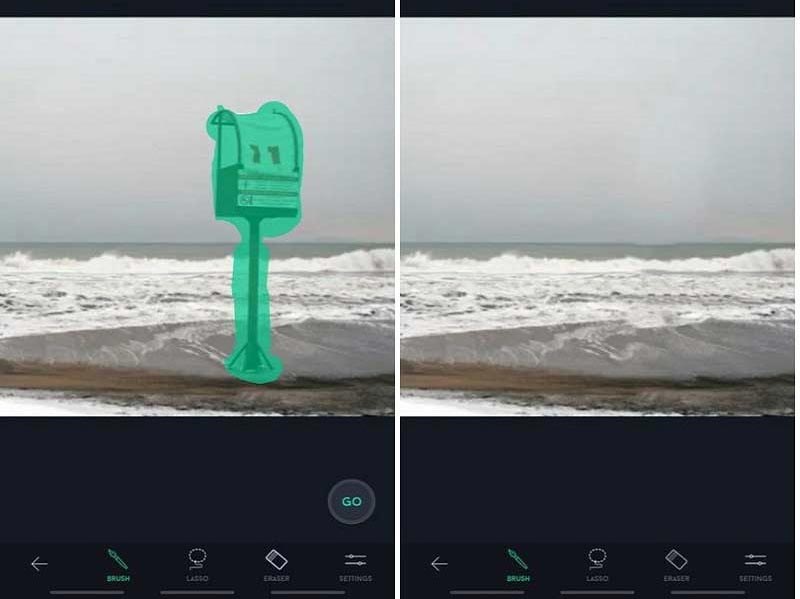
Nota: Este aplicativo também inclui um Clone Stampferramenta b. Ele ajuda você a substituir objetos indesejados no fundo pela aparência dos arredores.
Quando se trata de remover o BG de um vídeo, parece mais complicado do que a remoção do BG da foto. Na verdade, você também pode fazer isso usando uma ferramenta baseada na web. O Unscreen, por exemplo, é um removedor de BG gratuito online para vídeos. O custo é que você tem que pagar pela remoção da marca d'água. Se você não se importa, siga as etapas abaixo para obter o que deseja.
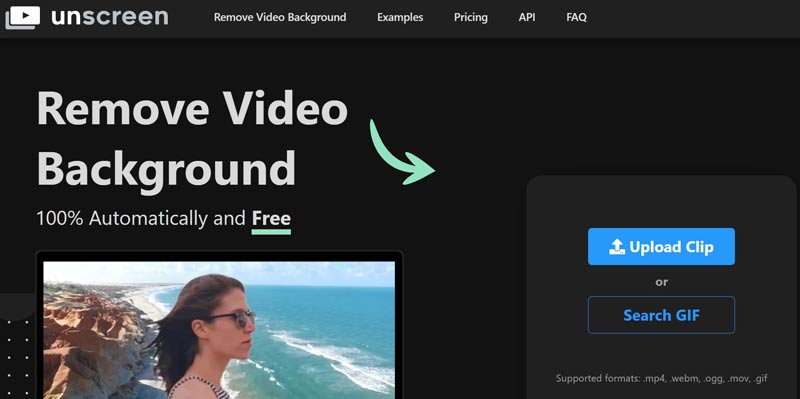
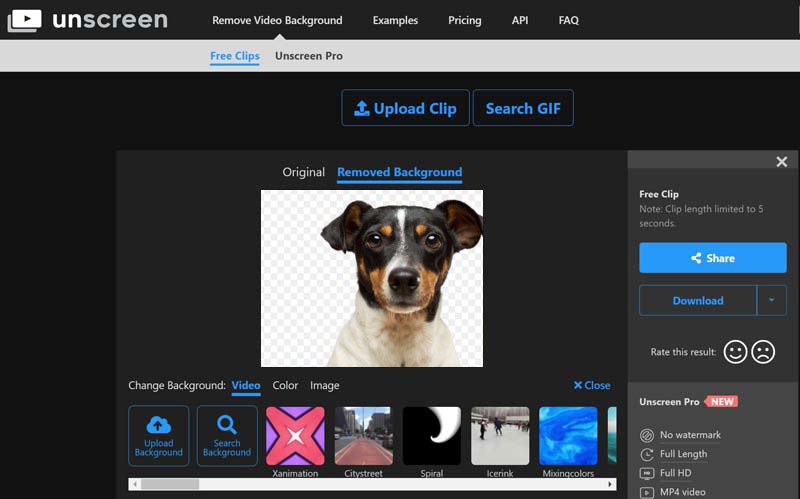
Nota: Esta ferramenta não permite selecionar o objeto principal ou remover o fundo manualmente.
Outra maneira de remover BG de vídeos em um desktop é o software de edição de vídeo. Existe um efeito de vídeo chamado Chromakey OpenShot, por exemplo, que remove o fundo e o substitui pelo novo fundo. No entanto, a premissa é que seu vídeo deve ser gravado com a tela verde.
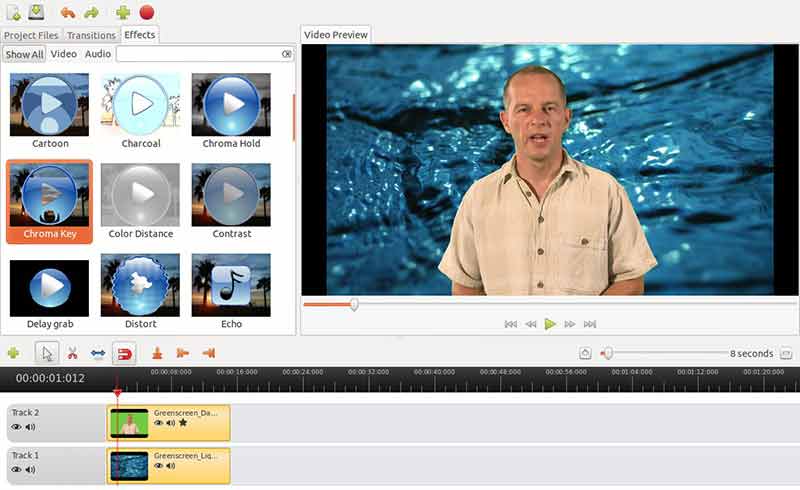
Se o seu vídeo não usar tela verde, clique no botão Cor chave opção. Em seguida, você pode selecionar novamente a cor de fundo na paleta ou selecionar a ferramenta conta-gotas e clicar no fundo para escolher a cor. Clique no Inscreva-se botão para confirmar.
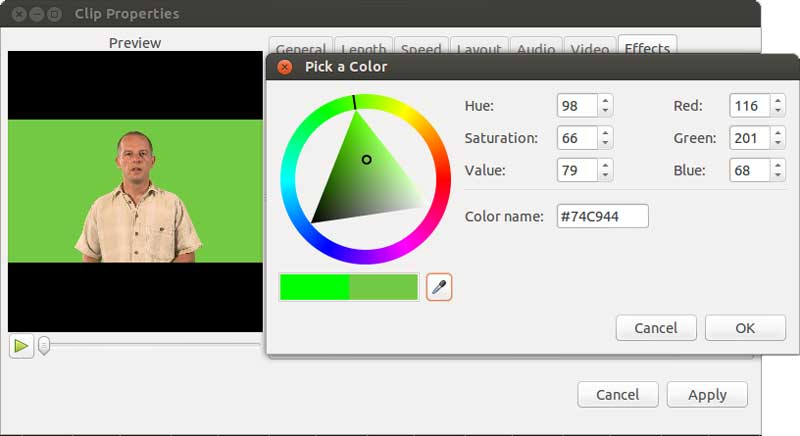
Nota: Para tornar o plano de fundo do vídeo transparente no OpenShot, basta aplicar o efeito ChromaKey também. Tudo o que você precisa fazer é definir a opacidade do vídeo de fundo para zero.
No iPhone, o efeito de tela verde no iMovie é a maneira mais fácil de tornar o fundo do vídeo transparente. Em primeiro lugar, você deve gravar um vídeo com fundo de tela verde no seu iPhone. Então siga o guia abaixo para obtê-lo.
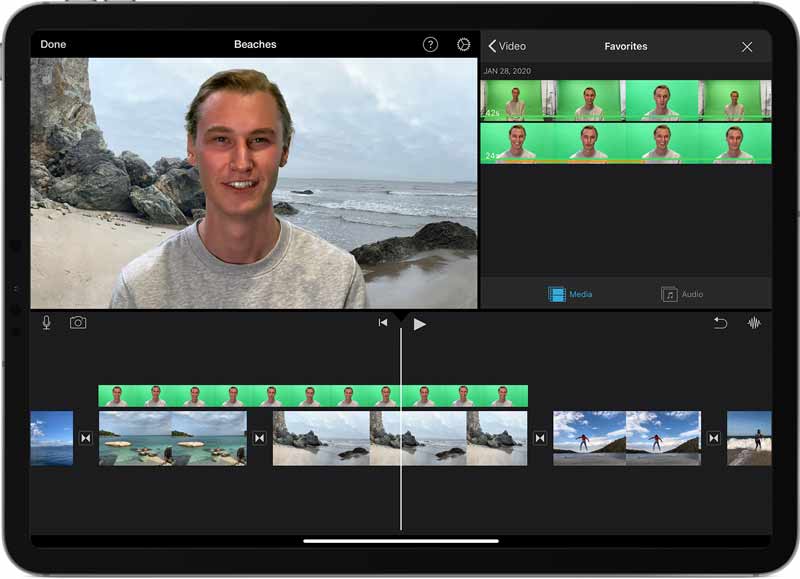
O aplicativo iMovie não está disponível para dispositivos Android. Portanto, você precisa de um aplicativo removedor de BG de terceiros para um telefone ou tablet Android. O Chromavid é apenas um aplicativo para substituir o plano de fundo do vídeo por uma imagem ao gravá-lo.
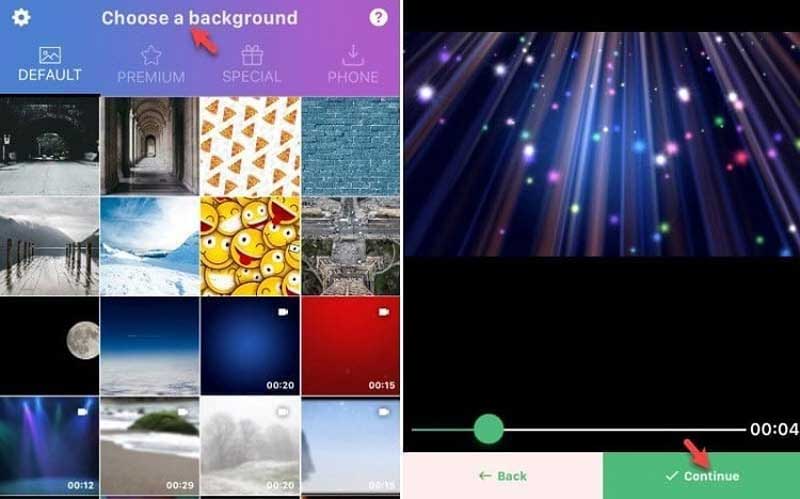
Posso alterar o plano de fundo do vídeo sem uma tela verde?
É possível mudar o fundo do vídeo sem tela verde, mas é muito difícil. Portanto, sugerimos que você grave um vídeo em tela verde se quiser substituir o plano de fundo posteriormente.
O que você pode fazer se não tiver uma tela verde?
A tela verde é apenas um fundo de cor sólida. Caso não tenha a cor verde, basta usar um fundo preto, fundo azul, ou até mesmo uma parede branca. A maioria dos removedores de BG pode reconhecer o fundo de cor sólida.
Como faço para desfocar o fundo do meu vídeo?
É difícil desfocar o fundo do vídeo. Você pode remover o plano de fundo original e substituí-lo por uma imagem estática ou um novo plano de fundo de vídeo rapidamente.
Conclusão
Agora, você deve aprender o que está removendo BG, como remover um fundo de foto ou fundo de vídeo em qualquer dispositivo. O Aiseesoft Free Background Remover Online pode ajudá-lo a tornar os fundos de fotos transparentes facilmente. Quando se trata de remoção de vídeo BG, é melhor usar a tela verde. Se você tiver outras perguntas sobre este tópico, sinta-se à vontade para deixar sua mensagem abaixo deste post e responderemos o mais breve possível.
Remover o fundo da imagem
Tornar o Fundo TransparenteRemover fundo brancoAlterar fundo para brancoRemover fundo da imagem grátisRemover fundo no PhotoshopRemover Bg da imagemUse o Gimp para remover o fundoRemover fundo no PicsartRemover plano de fundo no PowerPointRemova o plano de fundo no Google SlidesRemover fundo no iPhoneRemover sombra da fotoRemova o fundo ao redor do cabeloUse o Inkscape para remover o fundo
O Video Converter Ultimate é um excelente conversor, editor e aprimorador de vídeo para converter, aprimorar e editar vídeos e músicas em 1000 formatos e muito mais.
100% seguro. Sem anúncios.
100% seguro. Sem anúncios.